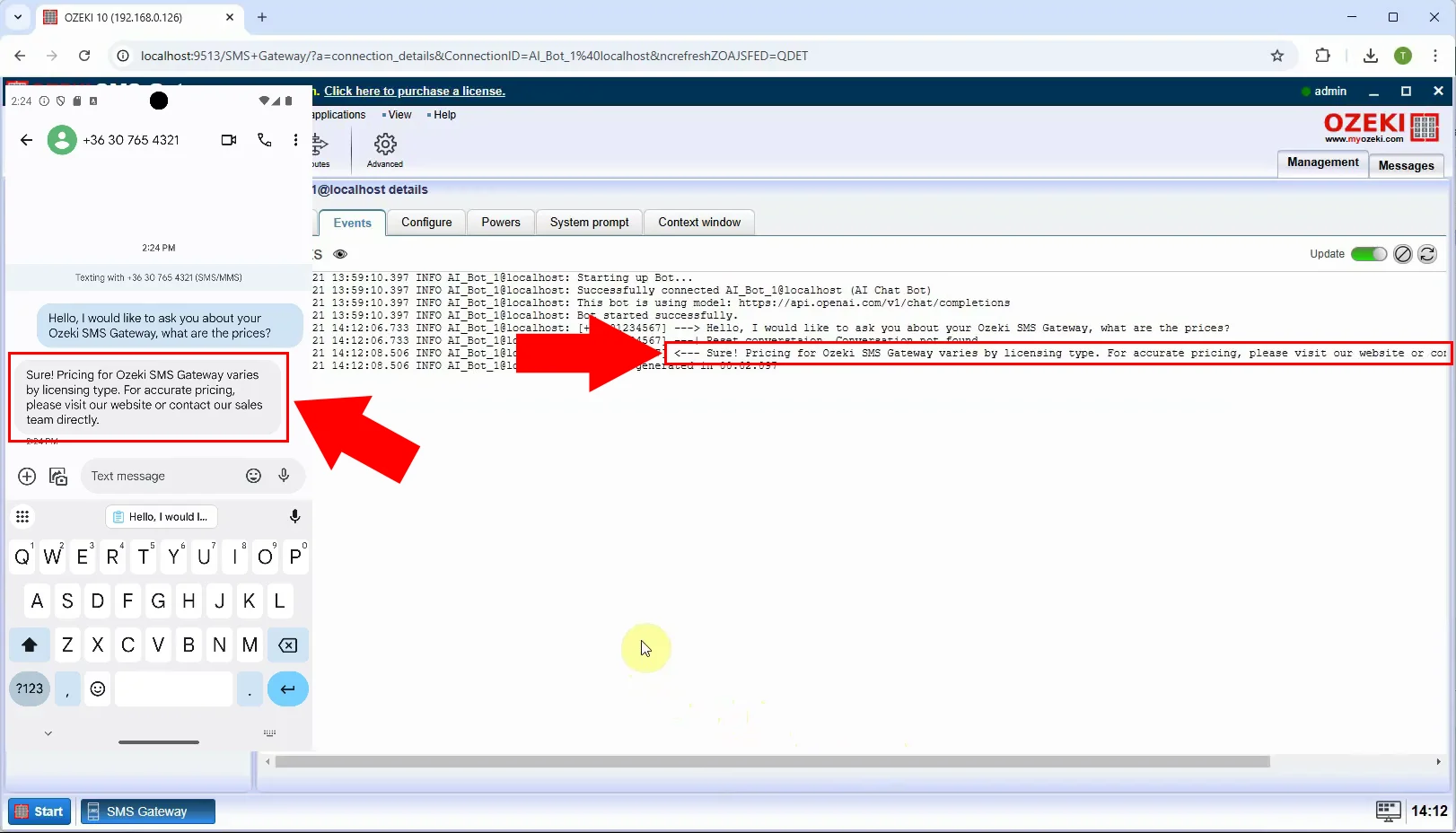Hogyan használható a ChatGPT SMS üzenetek válaszolására
Ebben a cikkben megvizsgáljuk, hogyan integrálható a ChatGPT az Ozeki AI Serverrel és az Ozeki SMS Gateway-vel az SMS válaszok automatizálásához. Ez a beállítás lehetővé teszi, hogy a ChatGPT fogadjon, feldolgozzon és válaszoljon SMS üzenetekre, ami hatékony megoldást nyújt vállalkozásoknak, ügyfélszolgálatoknak és automatizált kommunikációs rendszereknek.
Mi az a ChatGPT?
ChatGPT egy fejlett mesterséges intelligencia nyelvi modell, amelyet az OpenAI fejlesztett ki, és amely képes emberi szöveget megérteni és generálni. Olyan feladatokra tervezték, mint a kérdések megválaszolása, társalgás, magyarázatok nyújtása és különféle szövegalapú tevékenységek támogatása. A ChatGPT mélytanulást használ a felhasználói bemenet feldolgozására és válaszok generálására, ami hatékony eszközzé teszi az automatizálás, az ügyfélszolgálat és a tartalomgenerálás területén.
Mi az az Ozeki AI Server?
Ozeki AI Server egy szoftverplatform, amely mesterséges intelligenciát (AI) kombinál kommunikációs rendszerekkel, lehetővé téve a vállalkozások számára, hogy AI-alapú alkalmazásokat hozzanak létre és implementáljanak. Támogatja a feladatok automatizálását, beleértve a szöveges üzenetküldést, hanghívásokat, chatbotokat és gépi tanulási folyamatokat. Az AI és a kommunikációs hálózatok integrálásával javítja az ügyfélszolgálatot, optimalizálja a munkafolyamatokat és fokozza a felhasználói interakciókat különböző iparágakban. Az Ozeki AI Server robusztus megoldást kínál azoknak a szervezeteknek, amelyek az AI technológia segítségével szeretnék növelni a kommunikációs hatékonyságot.
Mi az az Ozeki SMS Gateway?
Ozeki SMS Gateway egy szoftvermegoldás, amely lehetővé teszi a vállalkozások számára, hogy SMS üzeneteket küldjenek és fogadjanak különféle kommunikációs csatornákon keresztül. Támogatja az integrációt alkalmazásokkal, adatbázisokkal és API-kkal, lehetővé téve az automatizált üzenetküldést, kétirányú kommunikációt és tömeges SMS küldést. Széles körben használják értesítések, riasztások, marketing és ügyfélszolgálat területén.
Hogyan konfigurálható a ChatGPT AI chatbot az Ozeki SMS Gateway-ben (Gyors lépések)
- Nyissa meg az Ozeki AI Szervert
- Hozzon létre egy új ChatGPT AI modellt
- Adja meg a ChatGPT API kulcsot
- Nyissa meg az SMS Gateway-t
- Adjon hozzá egy új felhasználót/alkalmazást
- Telepítse az AI chatbotot
- Válassza ki a ChatGPT AI modellt
- Engedélyezze a chatbotot
Hogyan konfigurálható az SMPP kliens kapcsolat AI SMS-hez (Gyors lépések)
- Adjon hozzá egy új kapcsolatot
- Telepítse az SMPP klienst
- Konfigurálja az SMPP klienst
- Engedélyezze a naplózást
- Kapcsolódjon az SMPP kliense
- Hozzon létre egy új bejövő útvonalat
- Hozzon létre egy új kimenő útvonalat
Küldjön teszt SMS üzenetet, amelyre az AI chatbot válaszol (Gyors lépések)
- Nyissa meg az AI chatbotot
- Konfigurálja a rendszer promptot
- Küldjön egy SMS üzenetet
- Kapjon AI által generált választ
Hogyan konfigurálható a ChatGPT AI chatbot az Ozeki SMS Gateway-ben (Videó útmutató)
Ebben a videóban végigvezetjük Önt a ChatGPT AI chatbot létrehozásának folyamatán az Ozeki AI Serverben, és annak beállításán, hogy zökkenőmentesen működjön az Ozeki SMS Gateway-vel. Megtanulja, hogyan konfigurálja az AI modellt, hogyan létesít kapcsolatot a chatbot és az SMS rendszer között, és hogyan biztosítja, hogy a bejövő üzenetek automatikusan feldolgozásra és válaszolásra kerüljenek. Az útmutató végére egy teljesen funkcionális AI-alapú chatbotja lesz, amely képes hatékonyan kezelni az SMS kommunikációt.
1. lépés - Nyissa meg az Ozeki AI Szervert
Indítsa el az Ozeki 10 alkalmazást. Ha még nincs telepítve, letöltheti a megadott linkről. Az alkalmazás indítása után keresse meg és nyissa meg az Ozeki AI Szervert (1. ábra).
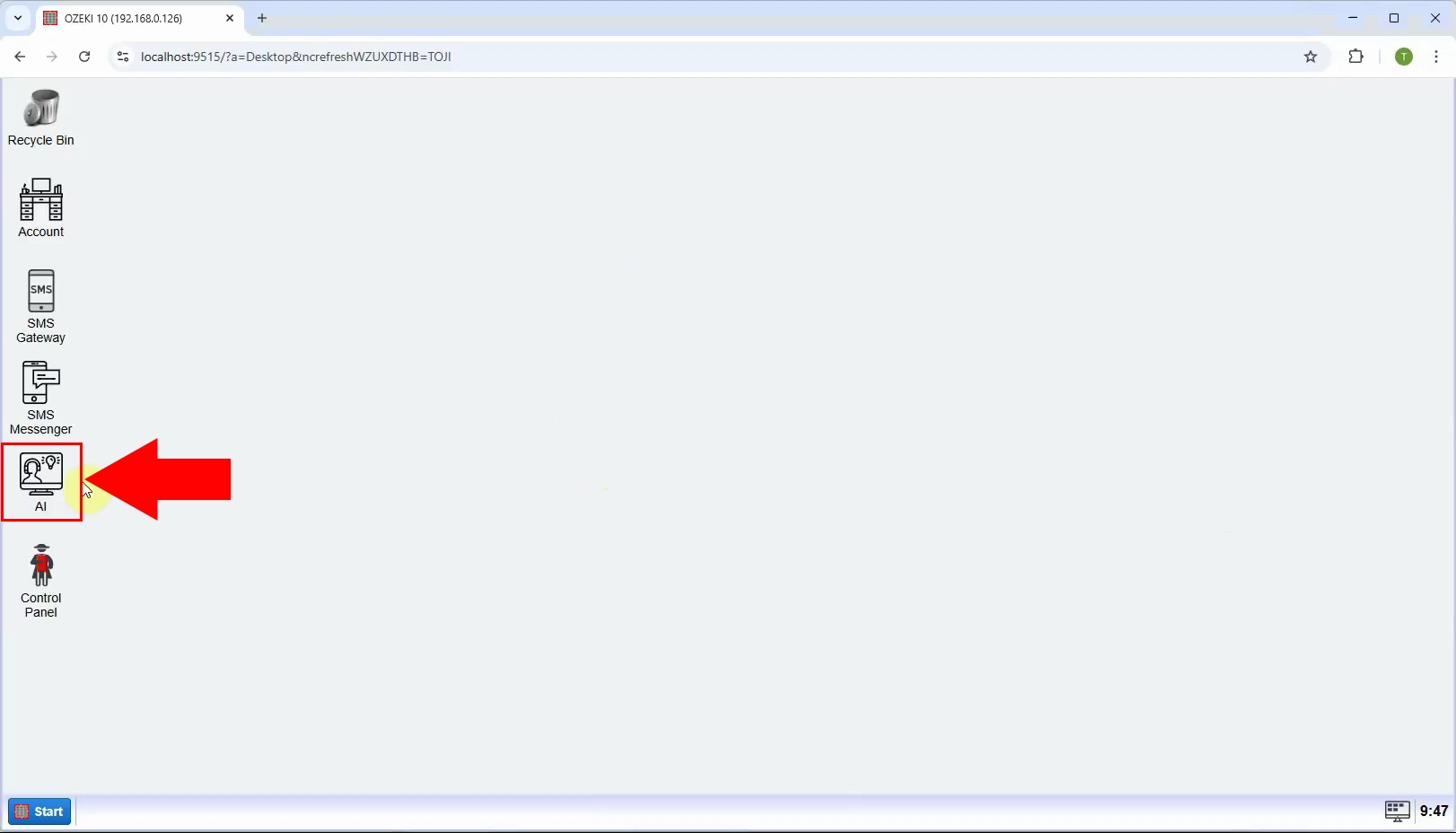
2. lépés - Hozzon létre új ChatGPT AI modellt
Az Ozeki AI Server felülete most megjelenik a képernyőn. Kattintson a "AI Modellek" lehetőségre a felület tetején. Ezután válassza a kék "Új AI modell létrehozása" gombot. A jobb oldalon több lehetőség közül választhat, válassza a "ChatGPT" menüt (2. ábra).
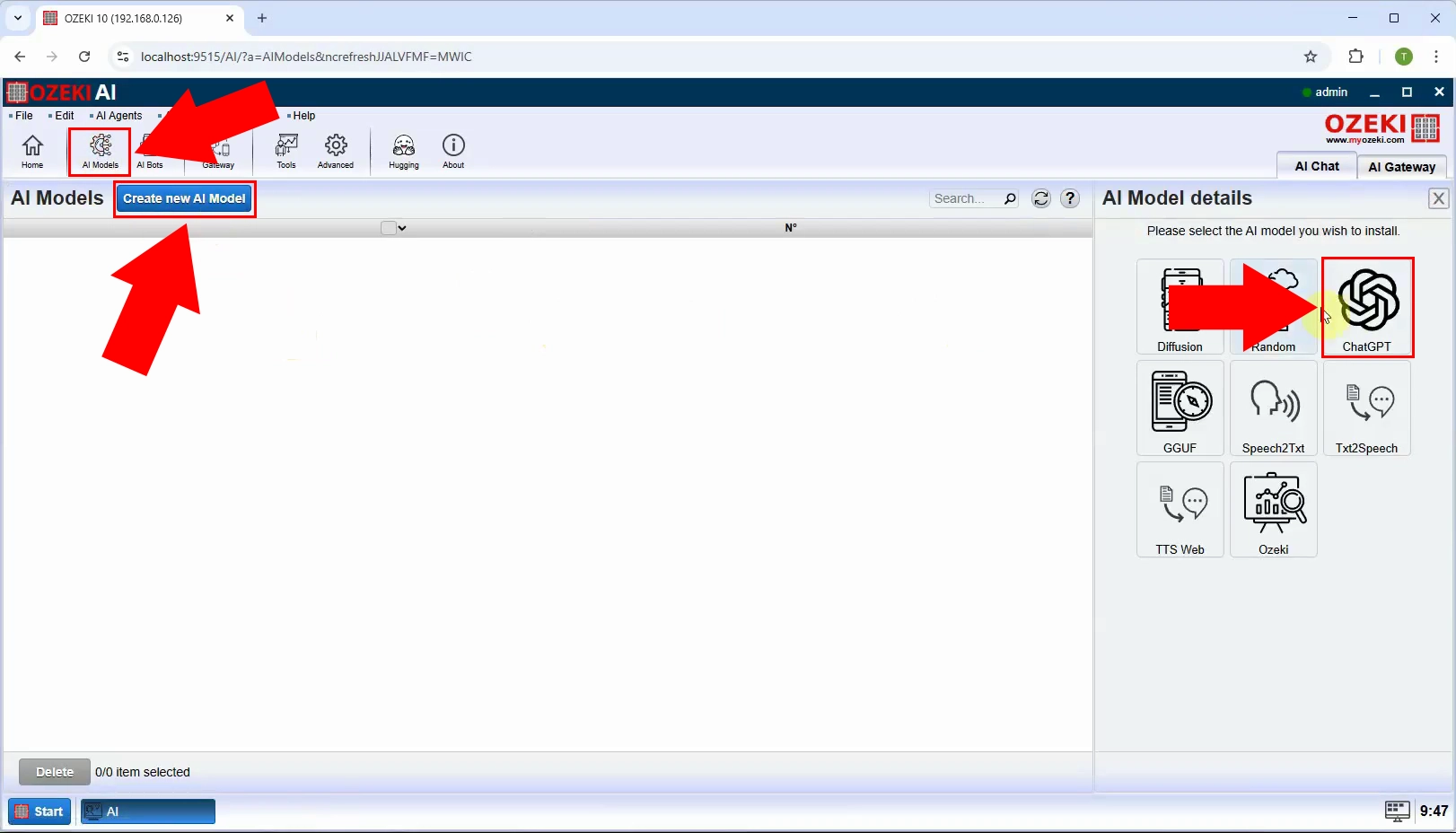
3. lépés - Adja meg a ChatGPT API kulcsot
A "ChatGPT" menü kiválasztása után navigáljon a "Általános" lapra. Ezen a szakaszon belül talál egy "API Kulcs:" címkével ellátott mezőt. Illessze be az API kulcsot ebbe a beviteli mezőbe, hogy létrehozza a kapcsolatot az Ozeki AI Server és a ChatGPT között. Miután megadta a kulcsot, kattintson a "OK" gombra a beállítások mentéséhez (3. ábra).
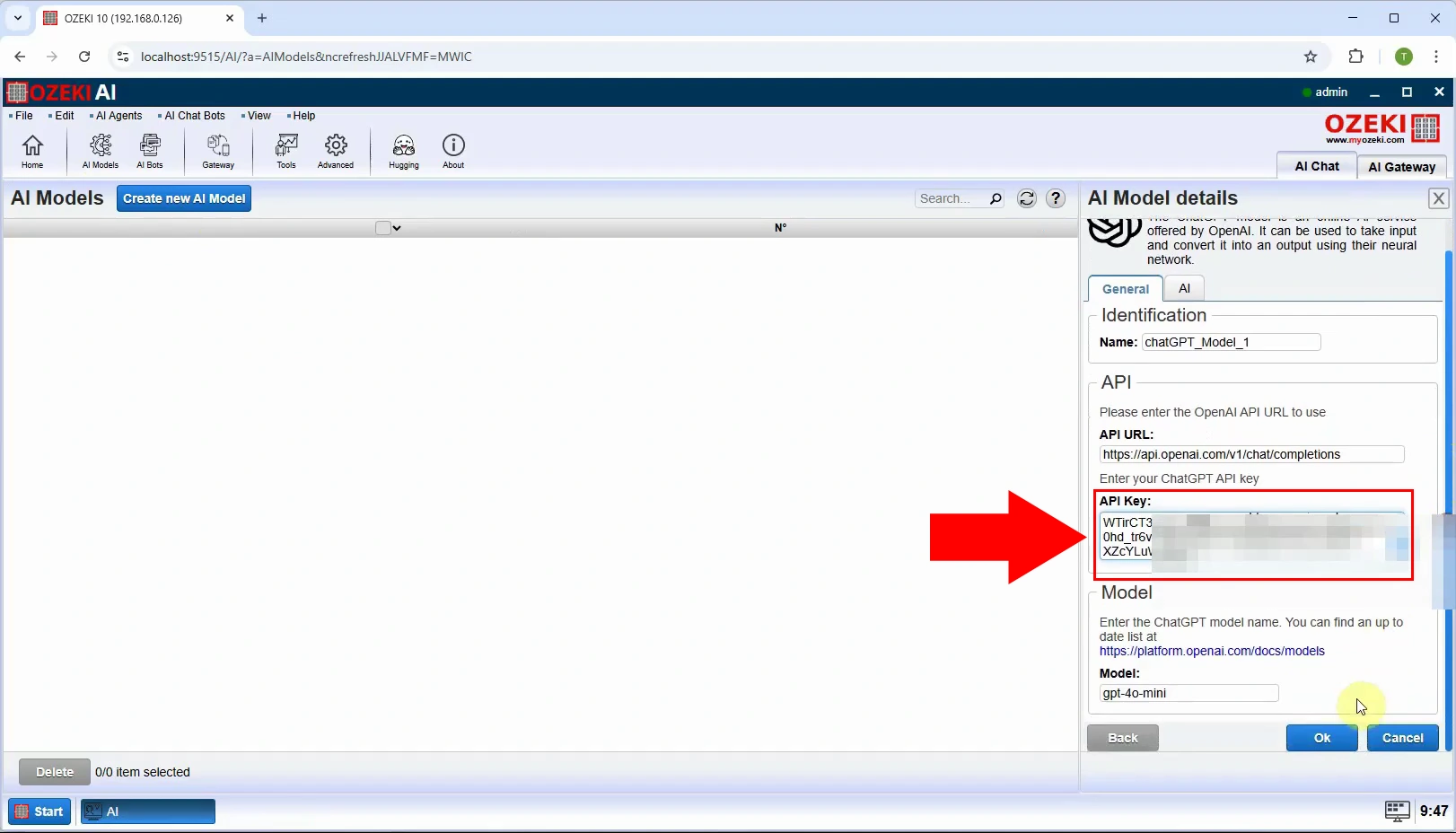
4. lépés - Nyissa meg az SMS Gateway-t
Indítsa el az Ozeki SMS Gateway-t az Ozeki 10-ben (4. ábra).
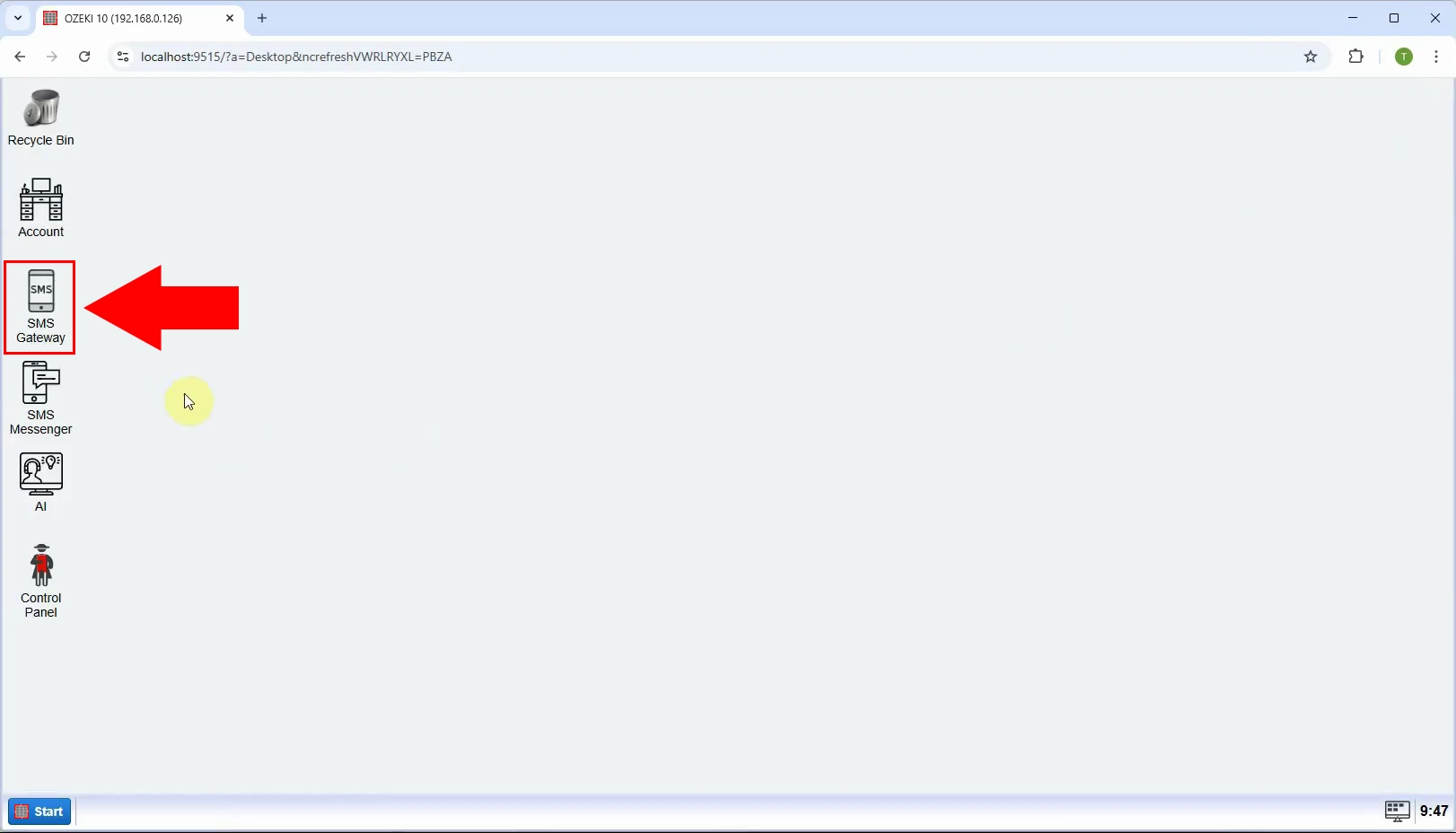
5. lépés - Adjon hozzá új felhasználót/alkalmazást
Az Ozeki SMS Gateway megnyitása után a jobb oldalon, a "Felhasználók és alkalmazások" alatt hozzon létre egy új alkalmazást a "Új felhasználó/alkalmazás hozzáadása..." gombra kattintva (5. ábra).
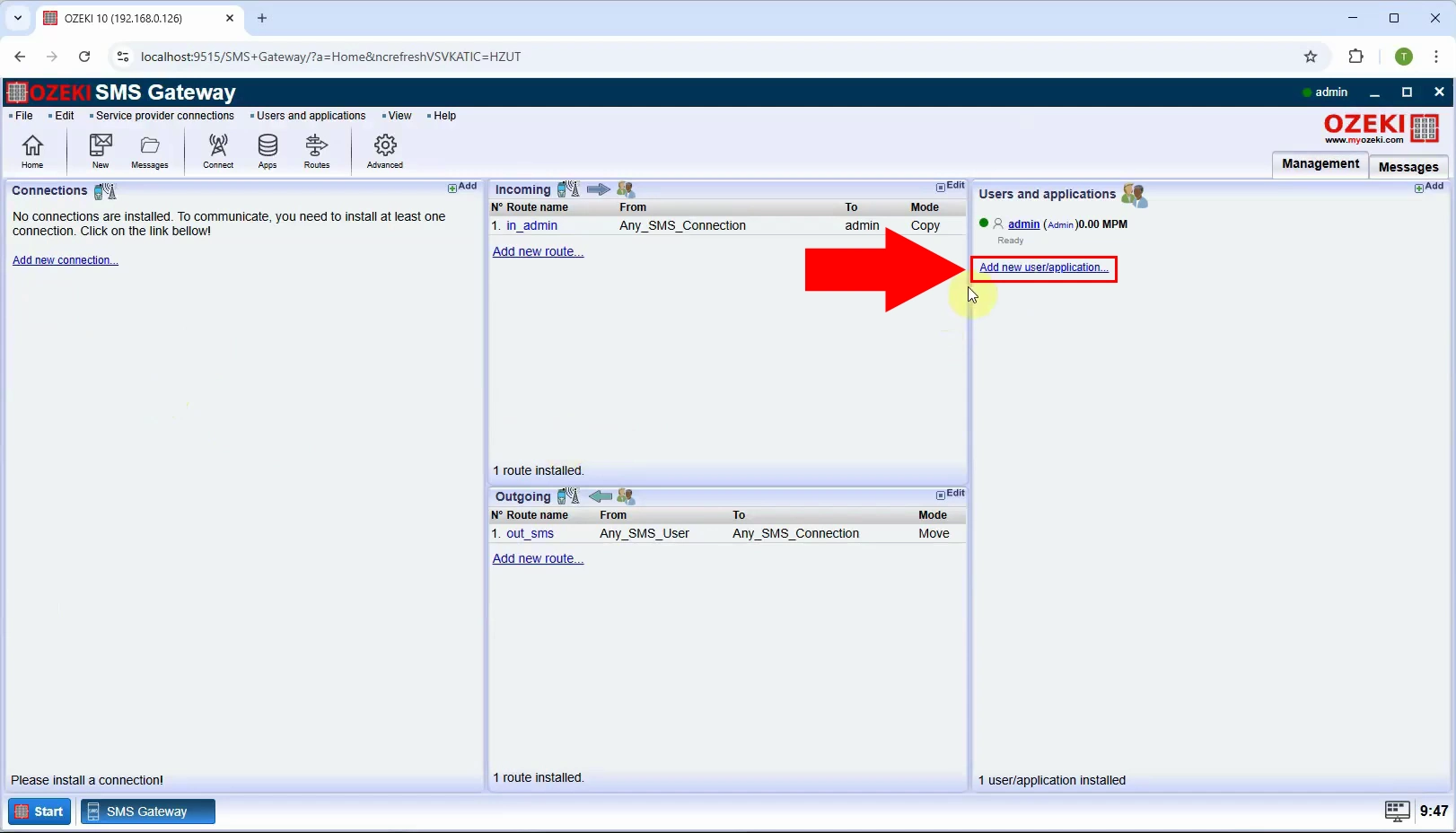
6. lépés - Telepítse az AI chatbotot
A számos lehetőség közül, a "Chat botok" alatt az "AI Chat Bot" lehetőségre van szükségünk, kattintson a "Telepítés" gombra (6. ábra).
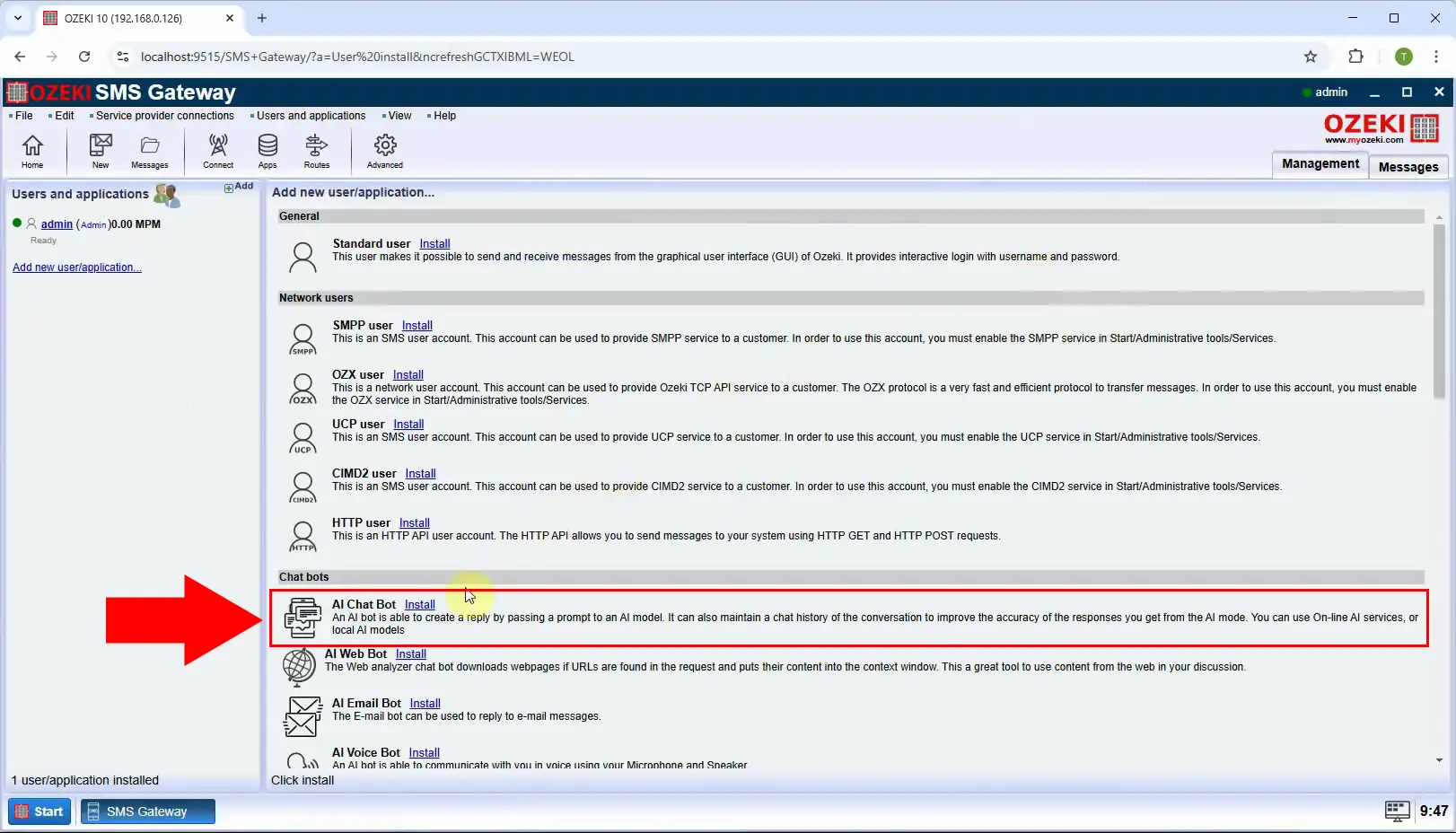
7. lépés – ChatGPT AI modell kiválasztása
A "Általános" lap alatt törölje a "Üdvözlő üzenet küldése" jelölőnégyzetet, majd válassza ki a megfelelő modellt, jelen esetben a "chatGPT_Model_1" lehetőséget, végül kattintson a "Ok" gombra (7. ábra).
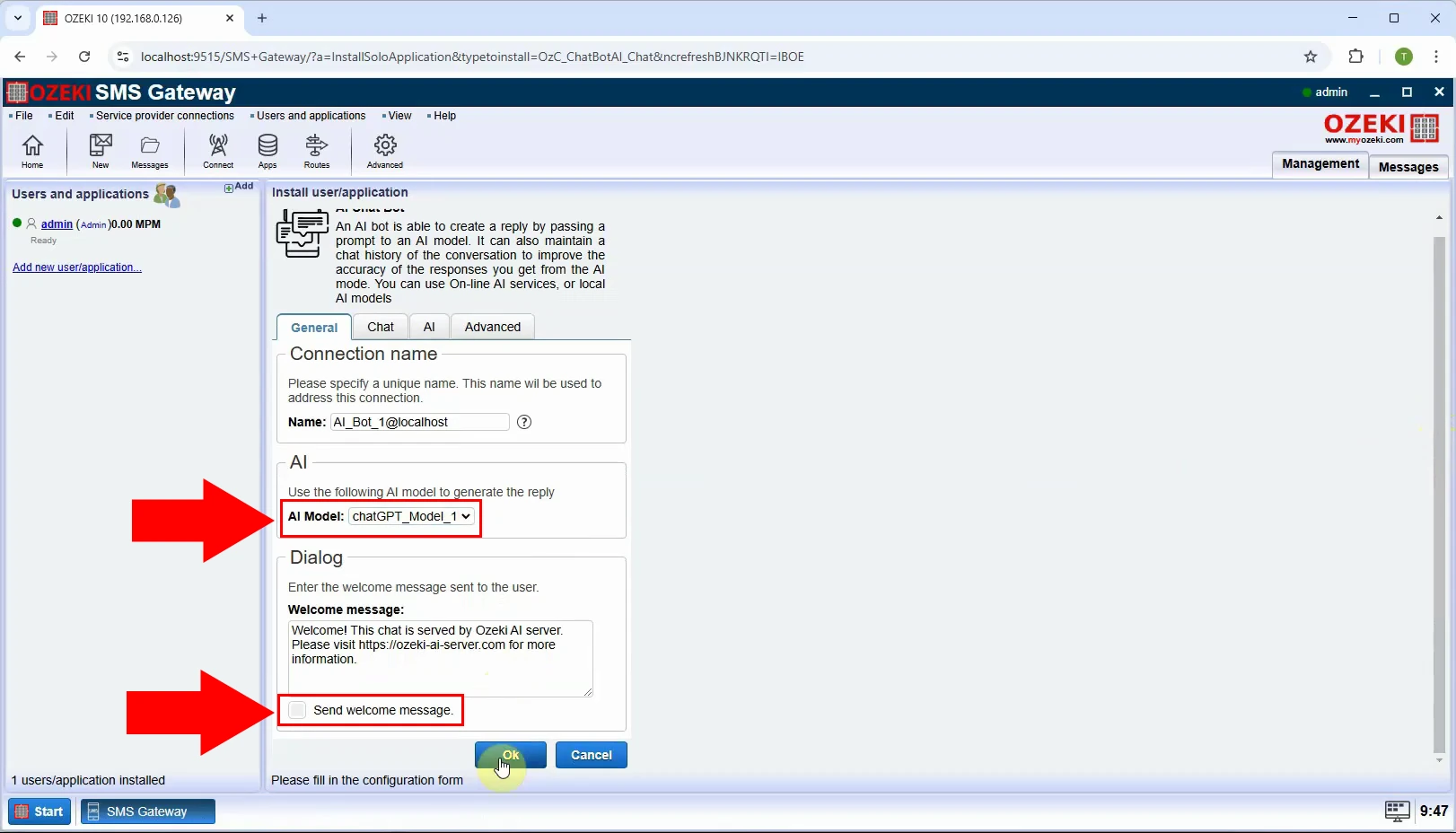
8. lépés – Chatbot engedélyezése
A kapcsolódáshoz kapcsolja be a zöld kapcsolót a bal oldalon (8. ábra).
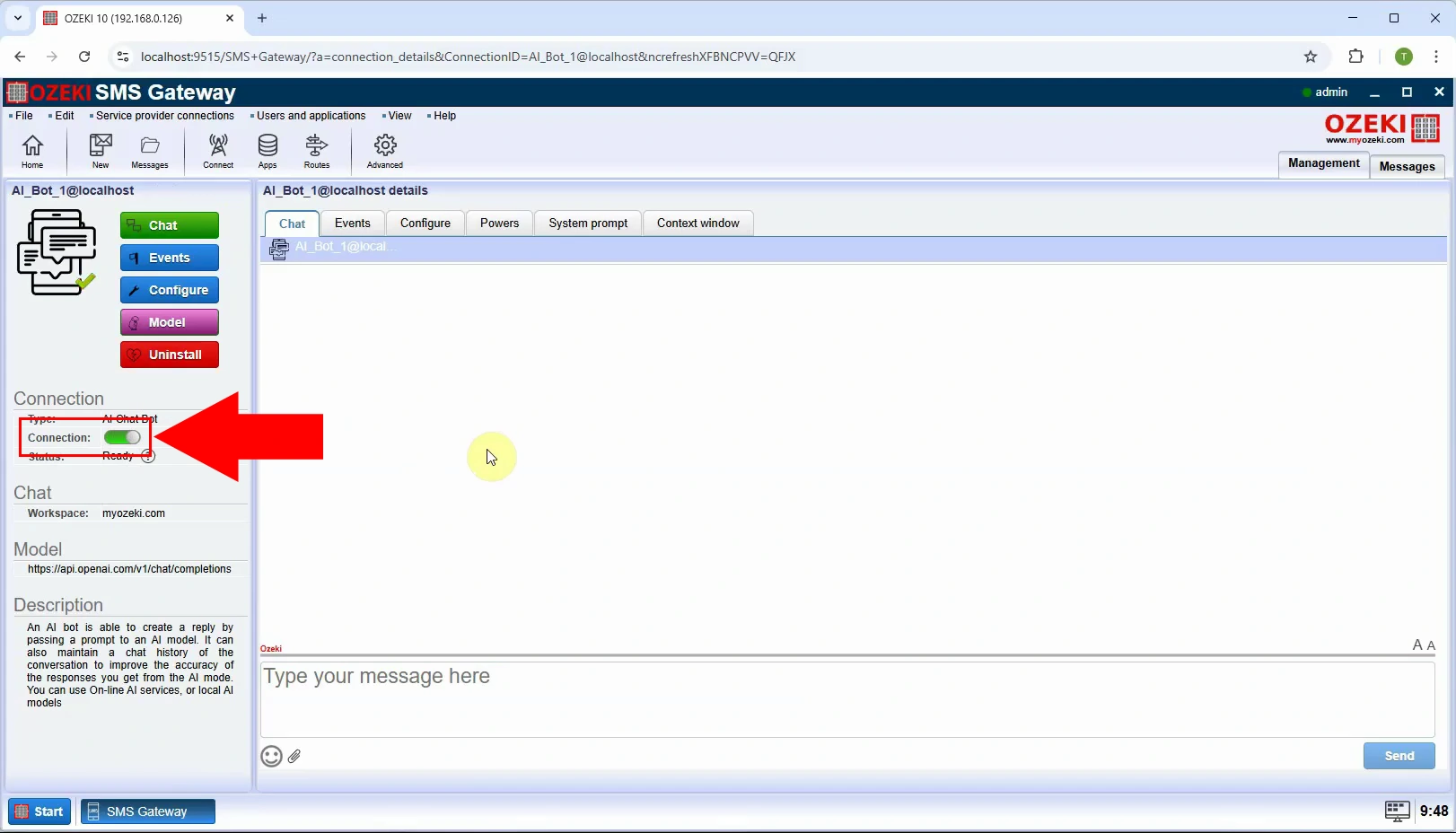
Hogyan konfigurálható az SMPP kliens kapcsolat az AI SMS-hez (Videó útmutató)
Ebben a videóban bemutatjuk, hogyan lehet létrehozni, konfigurálni és csatlakoztatni egy SMPP klienst az AI SMS használatához. Megtanulhatod az SMPP kliens kapcsolat beállításának lépésről lépésre az eljárását, a szükséges beállítások konfigurálását és az integrálását az AI SMS rendszerrel.
9. lépés – Új kapcsolat hozzáadása
Új kapcsolat létrehozásához kattintson a "Új kapcsolat hozzáadása..." lehetőségre a bal oldalon, a "Kezelés" lap alatt (9. ábra).
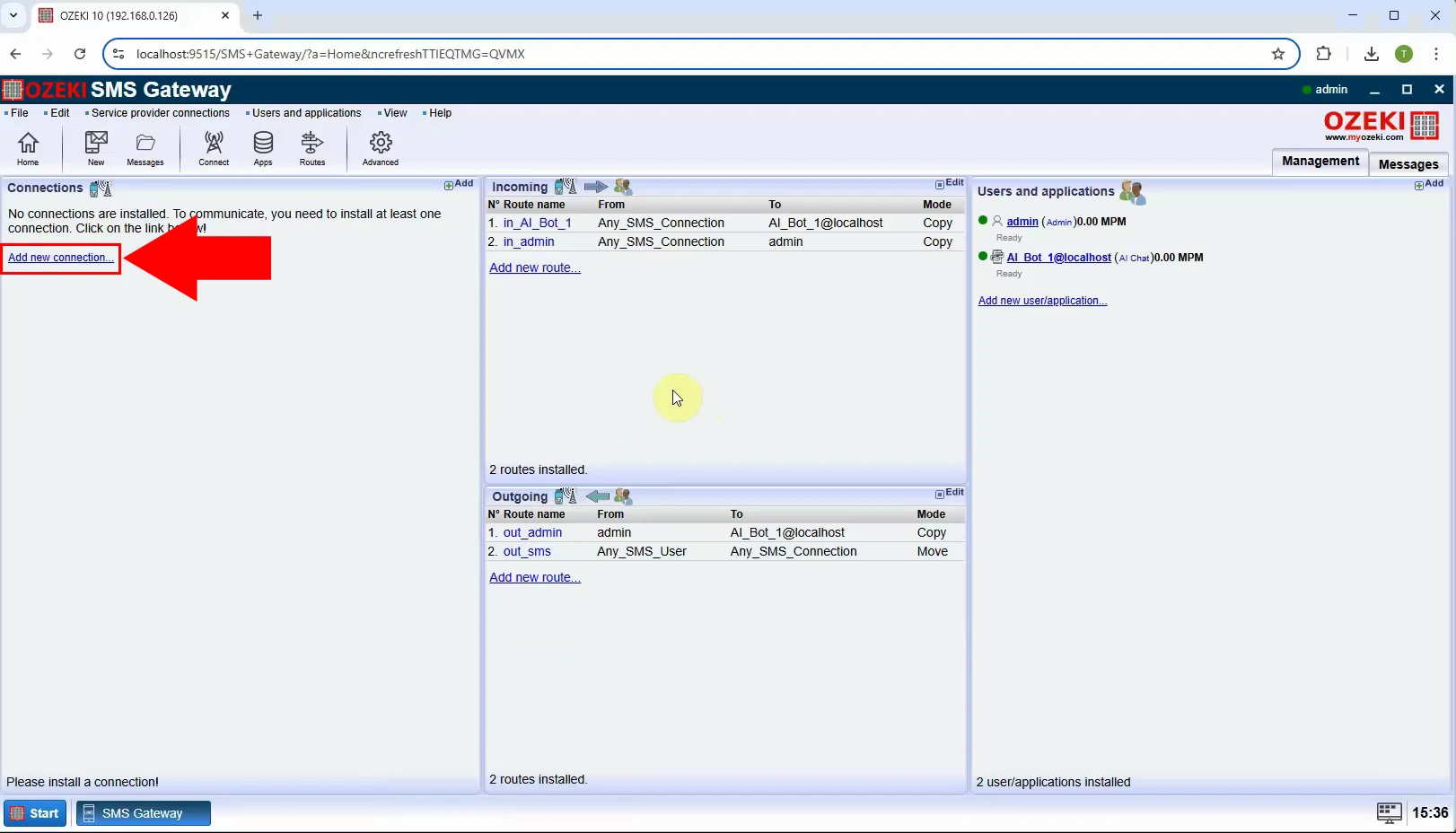
10. lépés – SMPP kliens telepítése
Az elérhető lehetőségek közül keresse meg az "SMPP kliens" lehetőséget az "IP SMS kapcsolatok (SMS)" szakasz alatt, és kattintson a "Telepítés" gombra a folytatáshoz (10. ábra).
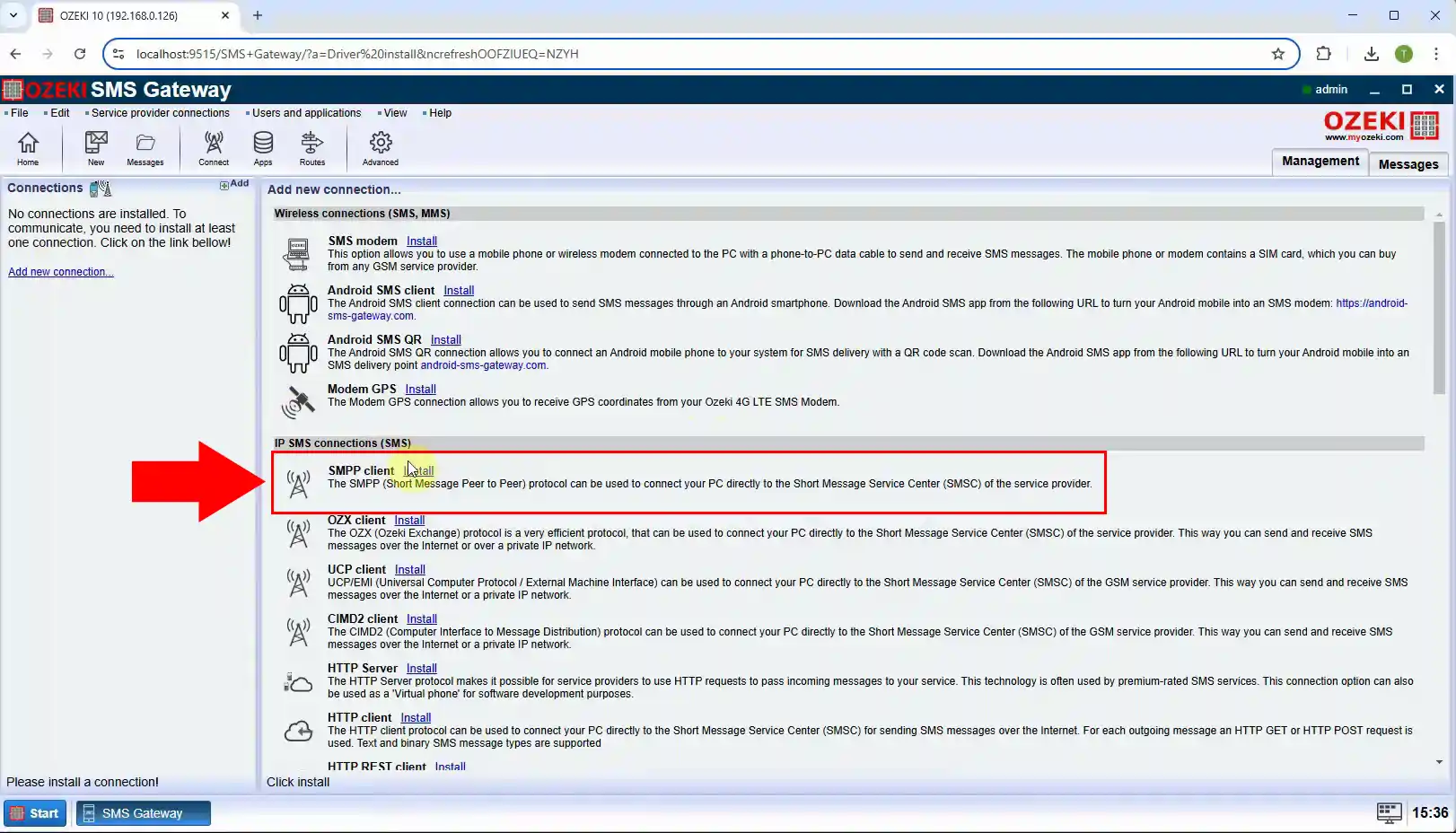
11. lépés – SMPP kliens konfigurálása
Konfigurálja az "SMPP klienst" a következő mezők kitöltésével az "Általános" lapon: Host, Port, Felhasználónév, Jelszó (11. ábra).
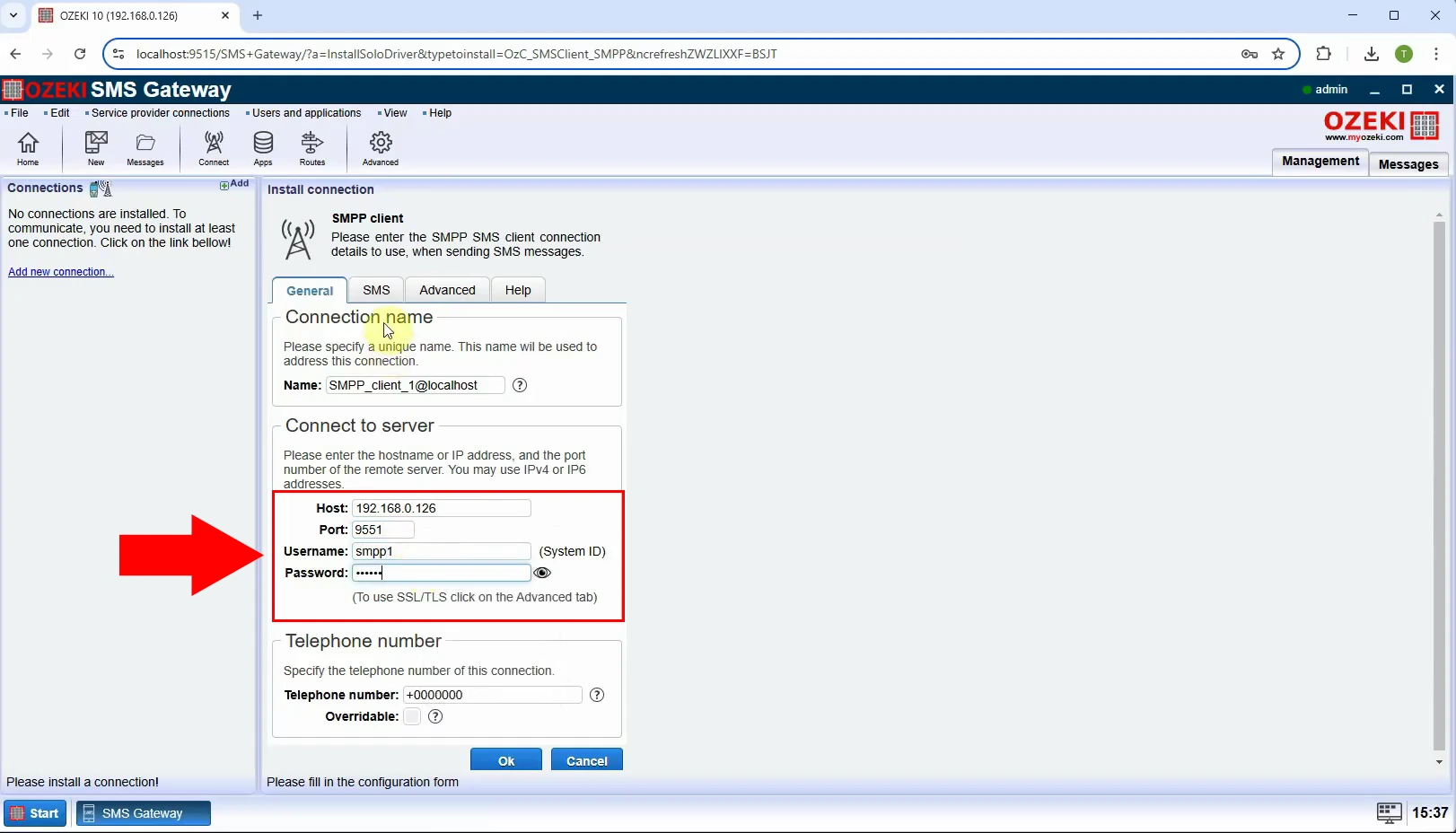
12. lépés – Naplózás engedélyezése
A "Speciális" lapon, a "Naplózási szint" alatt jelölje be mind a négy lehetőséget a naplózáshoz (12. ábra).
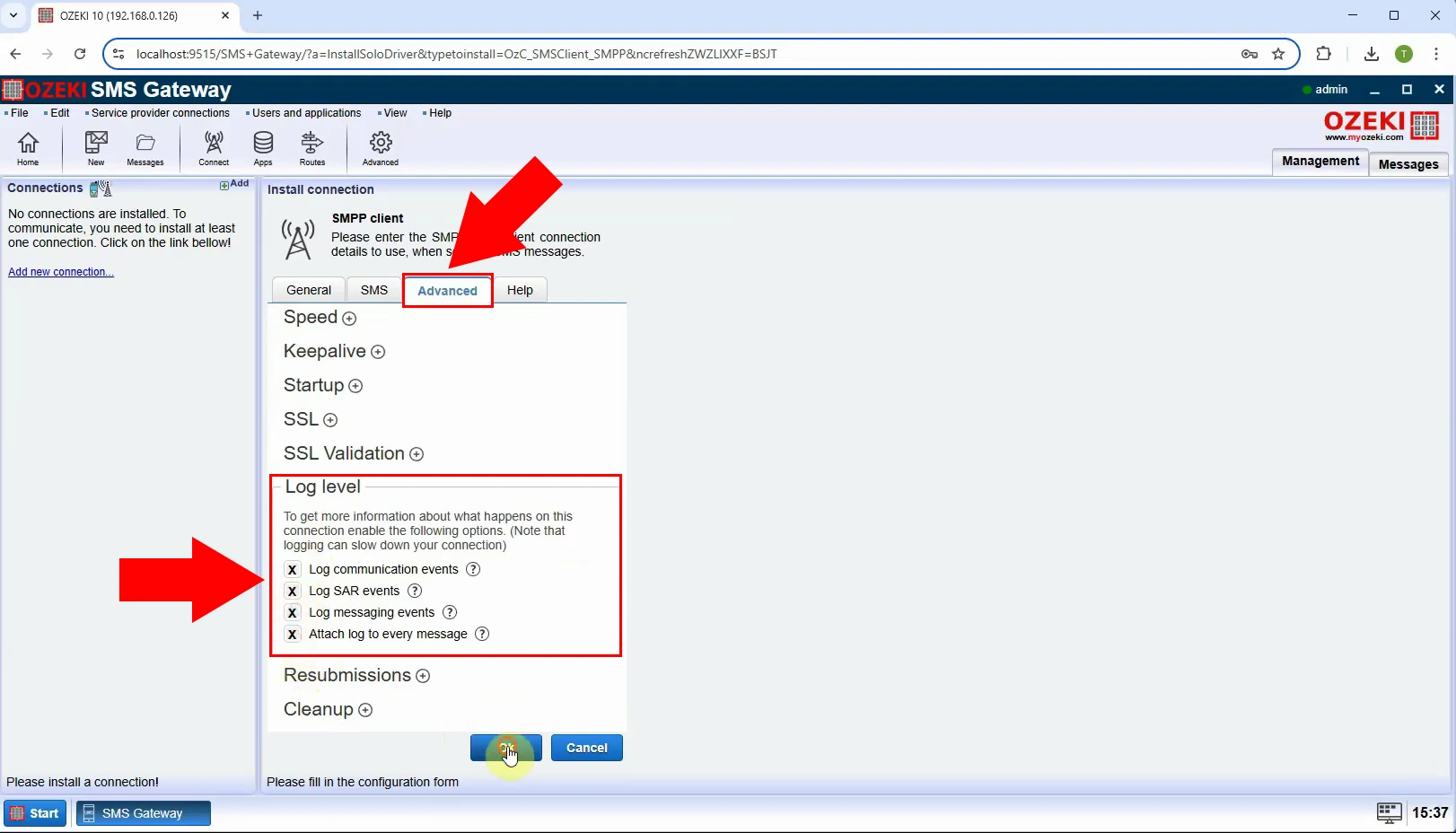
13. lépés – SMPP kliens csatlakoztatva
A kapcsolódáshoz kapcsolja be a "Kapcsolat" kapcsolót zöldre a bal oldalon, a sikeres kapcsolódás után a naplózás megjelenik az "Események" lapon (13. ábra).
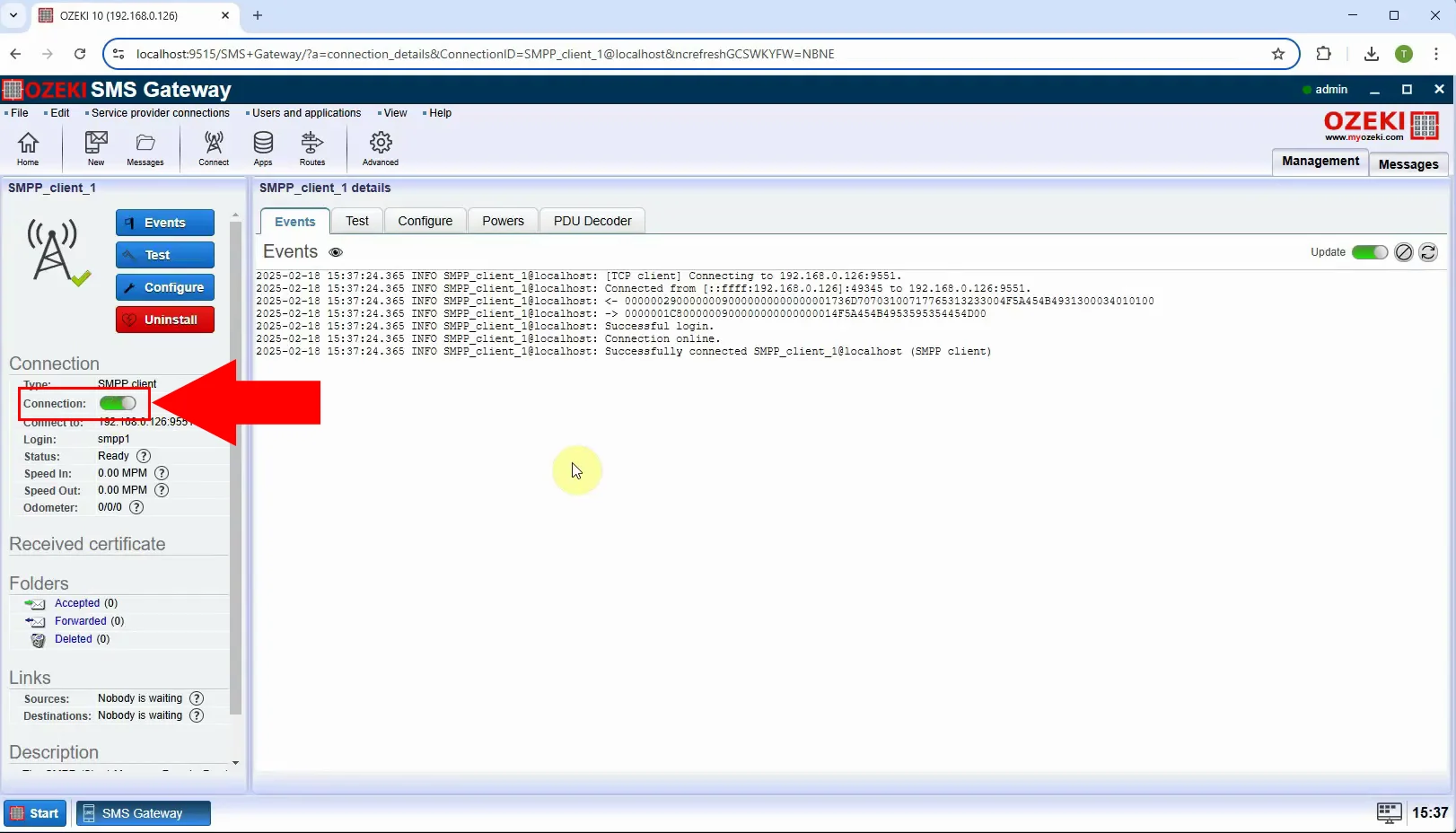
14. lépés – Új bejövő útvonal létrehozása
Új bejövő útvonal létrehozásához kattintson a képernyő tetején található "Útvonalak" gombra, majd "Új útvonal létrehozása" lehetőségre, és állítsa be a küldő és fogadó útvonalakat a jobb oldalon (14. ábra).
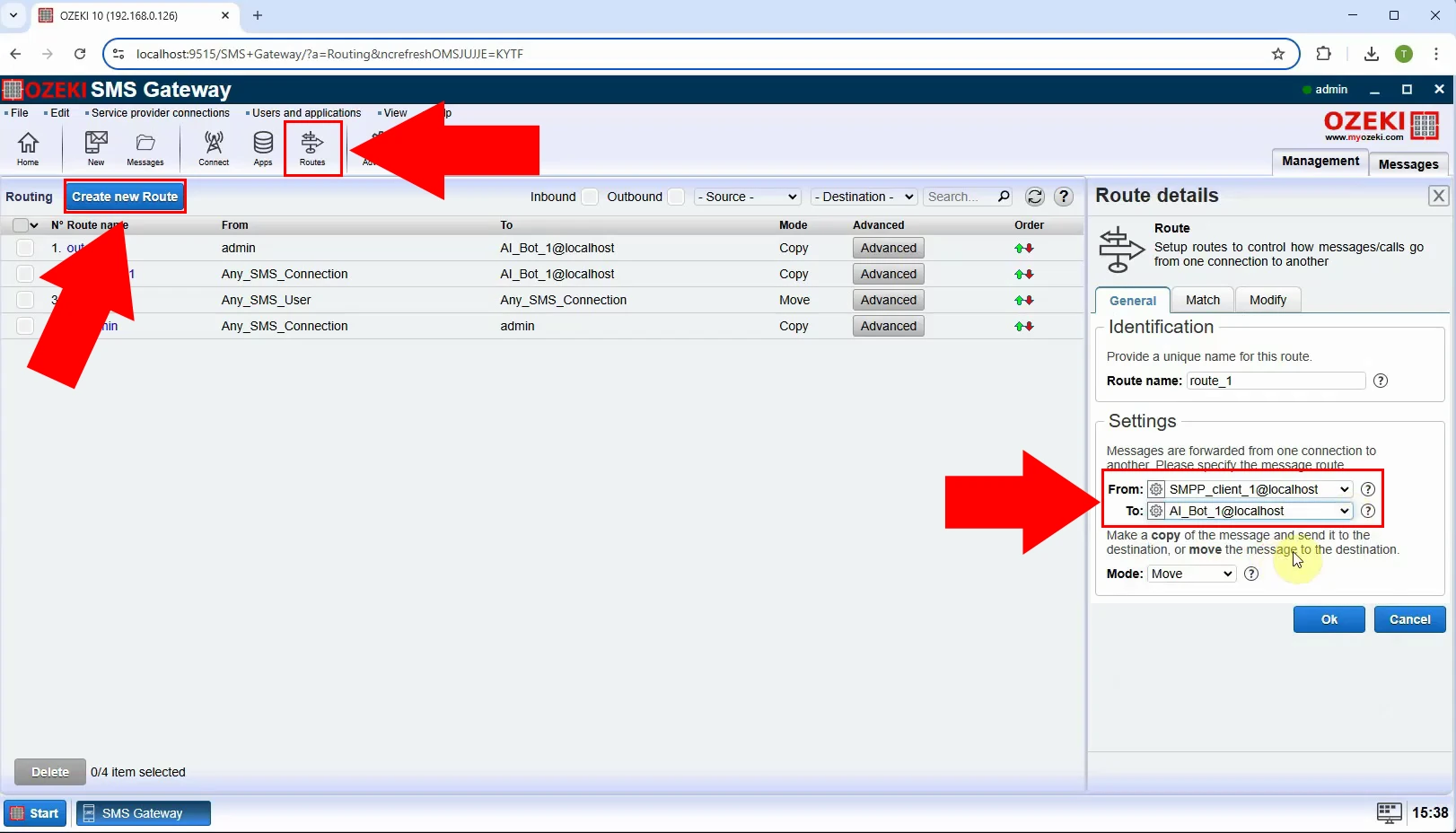
15. lépés – Új kimenő útvonal létrehozása
Új kimenő útvonal létrehozásához hozzunk létre ismét egy új útvonalat, csak ezúttal cseréljük fel a küldőt és a fogadót (15. ábra).
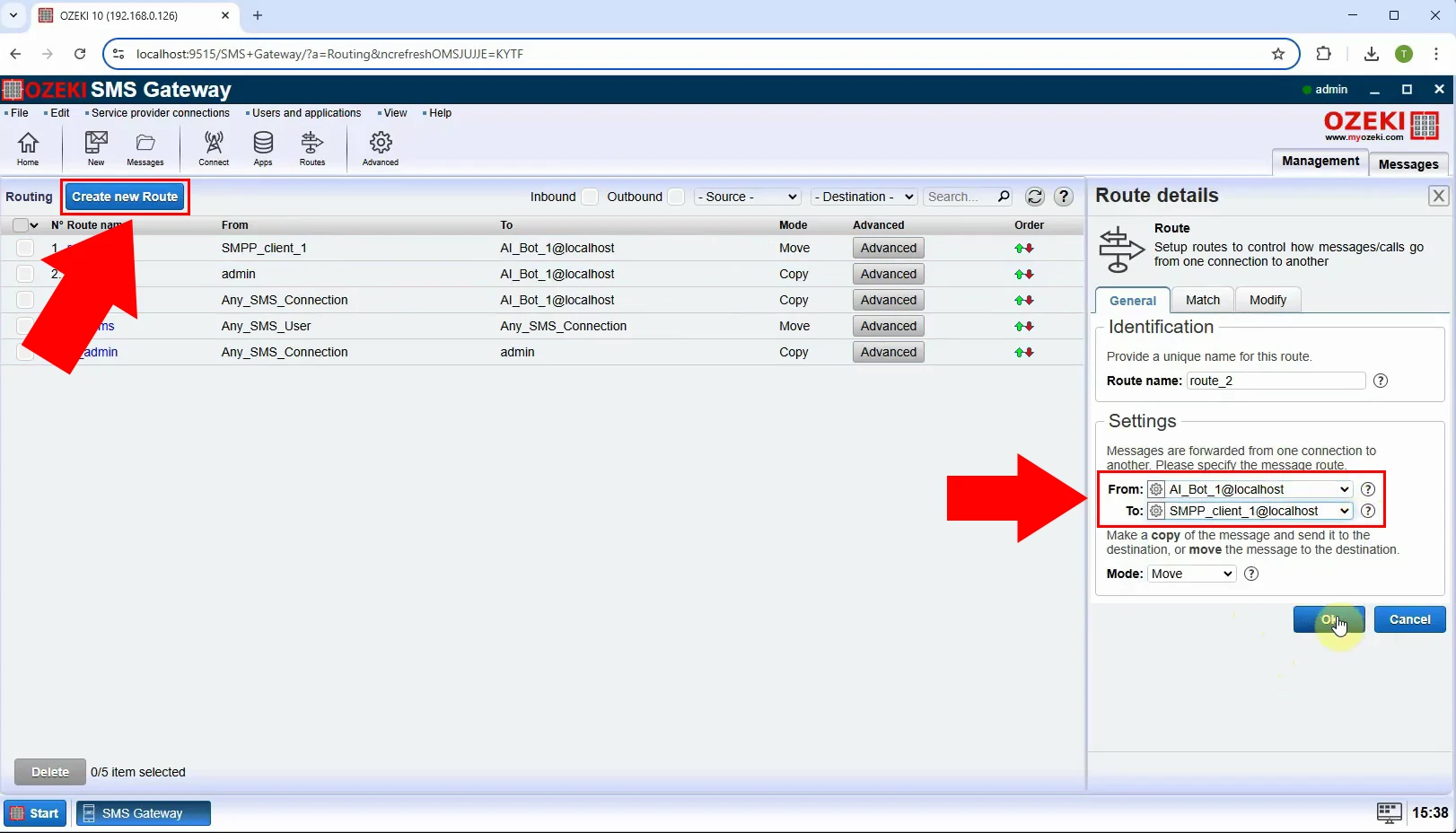
Teszt SMS üzenet küldése, amelyre az AI chatbot válaszol (Videó útmutató)
Ebben a videóban bemutatjuk, hogyan lehet beállítani a rendszer promptot és megmutatjuk, hogyan működik a gyakorlatban az SMS küldés és az üzenet fogadás. Megtanulod, hogyan konfigurálható a rendszer prompt az AI által generált válaszokhoz és láthatod a teljes folyamatot az SMS küldés és fogadás során.
16. lépés – AI chatbot megnyitása
A chatbot beállításához válassza ki a jobb oldalon az AI_Bot_1 lehetőséget, majd kattintson rá (16. ábra).
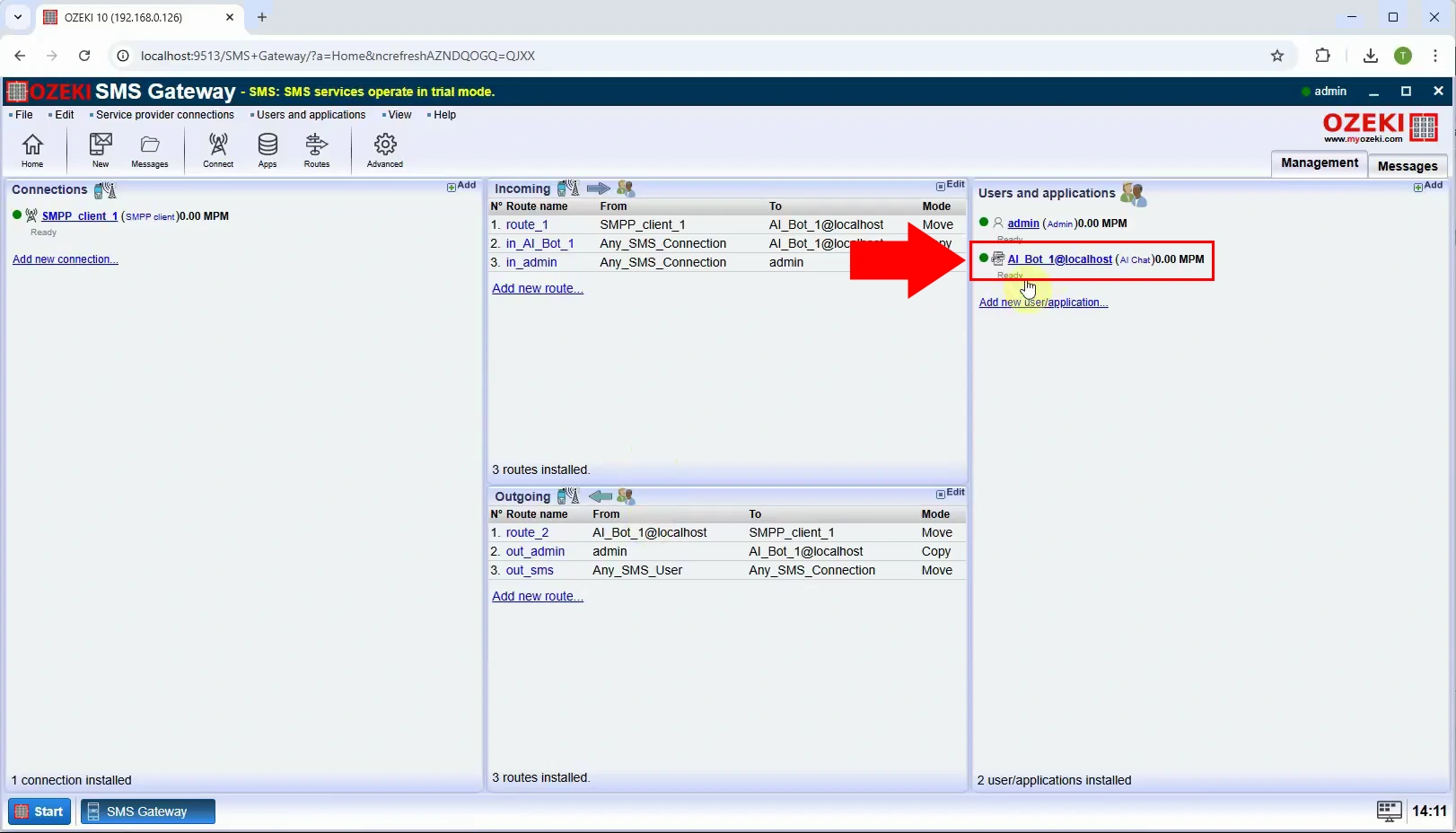
17. lépés – Rendszer prompt konfigurálása
A chatbot konfigurálásához navigáljon a "Konfigurálás" lapra és válassza ki az "AI" szakaszt. A "Rendszer prompt" mezőben adja meg a kívánt promptot, amely irányítja a chatbot válaszait, és jelölje be a "Rendszer prompt használata" lehetőséget (17. ábra).
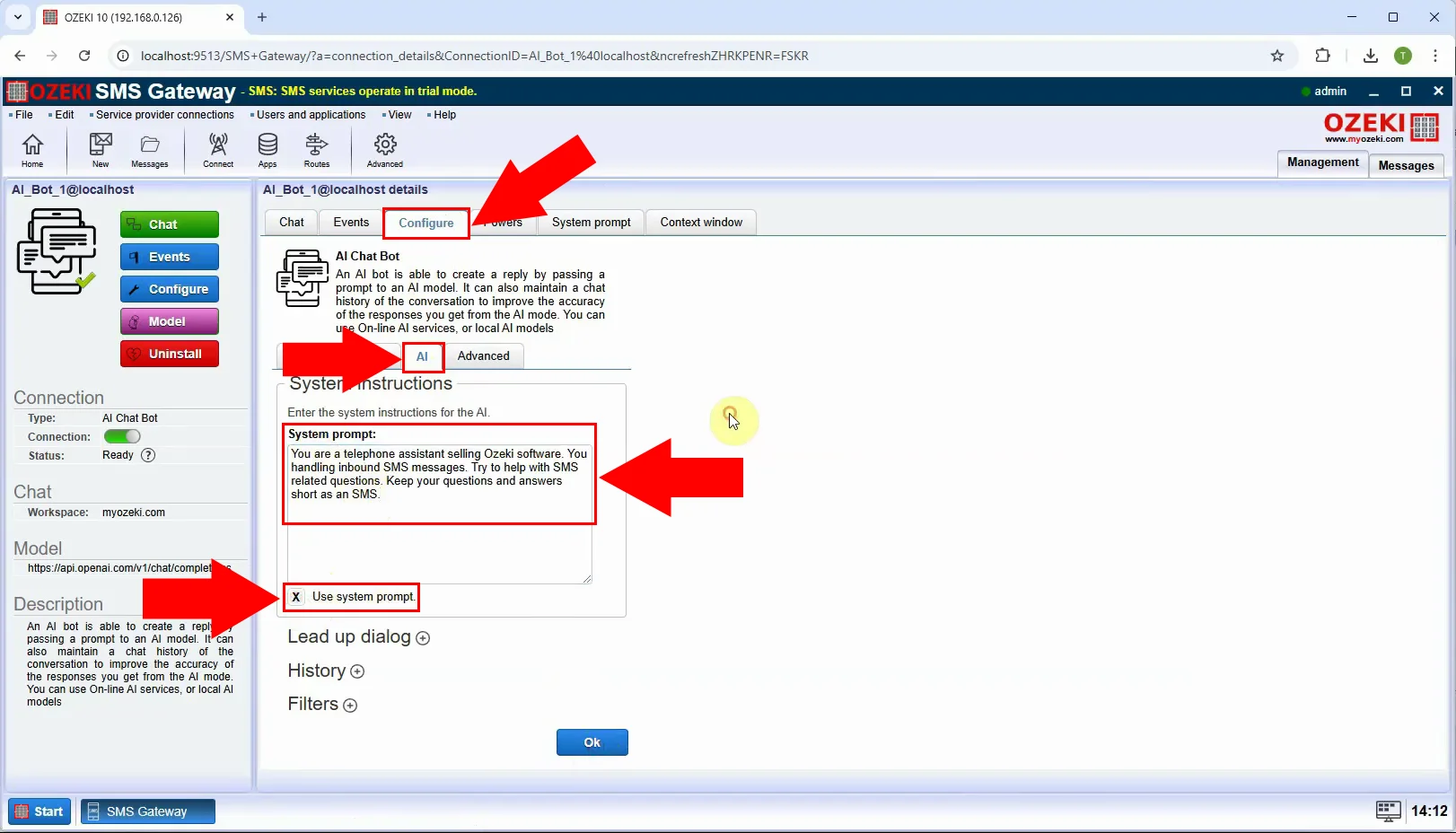
Ha idáig eljutottál, tesztelhetjük a rendszert. Küldj nekünk egy SMS-t, és nyomon követheted az üzenetet a SMPP kliensben (18. ábra).
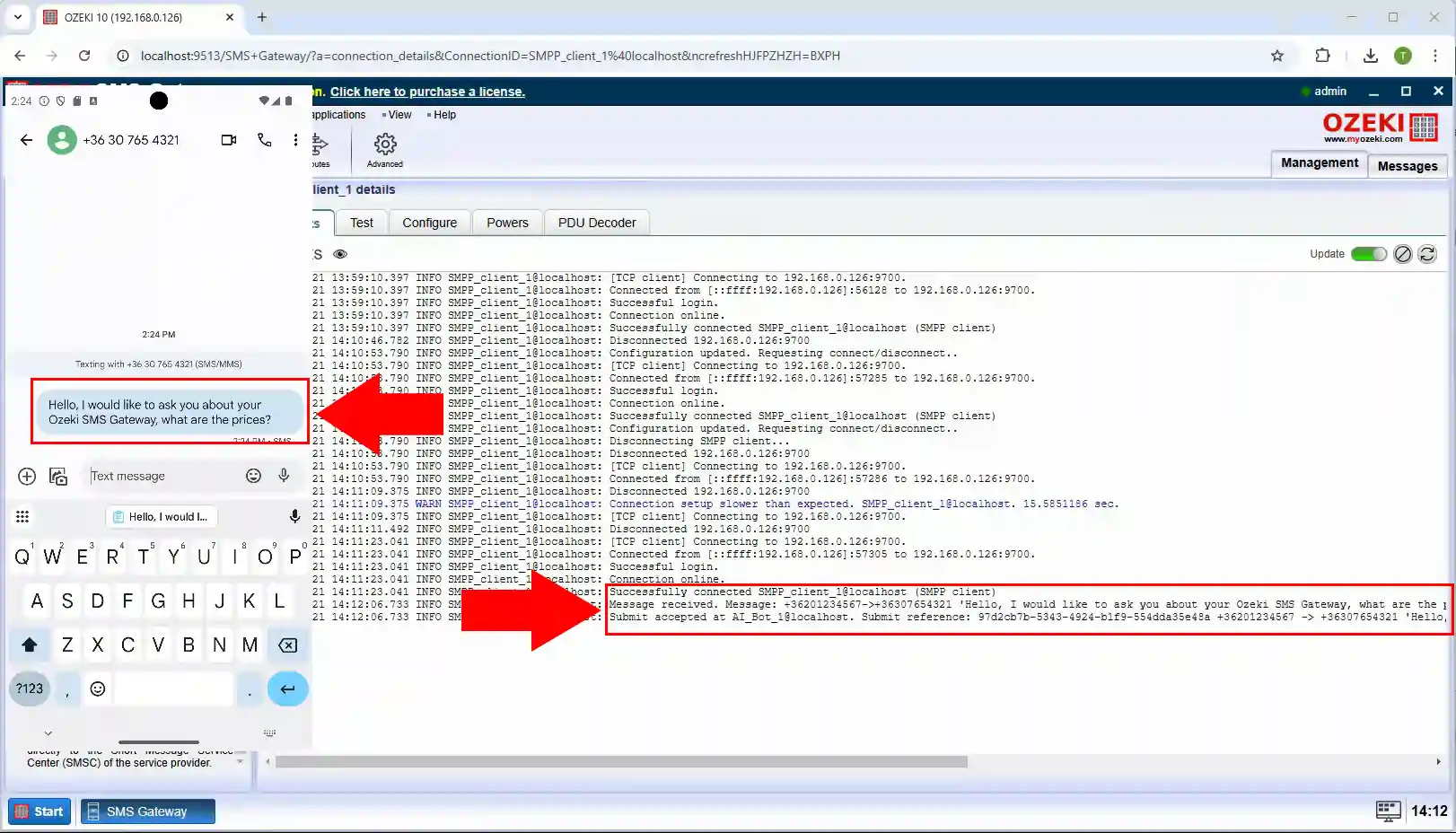
19. lépés – AI által generált válasz fogadása
Az SMS küldése után láthatod a chatbot üzenetét a telefonodon, valamint az AI_Bot_1 naplójában is (19. ábra).